
블로그에 Google Analytics 를 사용해야 되는 이유?
블로그를 비롯해서 사이트에 Google Analytics를 적용시켜야 되는 이유는 무엇일까?
우리가 사이트를 운영한다면, 운영에 대한 인사이트를 얻어야 앞으로 어떠한 방향으로 운영할것인지, 어떻게 수정해야될 것인지 계획을 세울 수 있다. 특히 검색엔진의 대표명사인 구글을 통해 유입되는 사용자들이 어떻게 우리 사이트를 찾아오는지와 어떤 콘텐츠에 관심이 많은지를 파악한다는건 상당히 큰 인사이트가 될 수 있다.
그런점에서 Google Analytics를 사용한다면 Site운영에 큰 도움이 될 수 있다.
Google Analytics로 할 수 있는 일
- 내 사이트에서 어떤 페이지가 가장 유명한가?
- 내 사이트 방문자들은 언제, 어떻게 유입이 되는가?
- 어떤 키워드로 방문이 되는가?
- 수집된 데이터를 바탕으로 한 데이터 분석기능
- 사이트 환경 최적화 측정 및 인사이트 획득
- ads를 사용한다면 광고 최적화
- 이러한 기능이 월 1000만건 까지는 무료
등등 블로그로 한정한다면, 방문자 수, 방문 경로등의 정보를 토대로 포스팅 계획을 세우거나 최적화에 대한 측정을 통해 보다 나은 웹사이트 개선을 시도할 수 있겠다.
Google 에드센스로 광고수익을 노릴거라면 Google Analytics와 연계하면 더더욱 좋다. 참조
보다 자세한 사항은 공식사이트를 참조하자
그럼 Gatsby 블로그에도 적용가능?
물론 Gatsby 블로그에도 적용가능하다.
Gatsby 공식문서를 참조하면 gatsby 사이트에 대하여 gatsby-plugin-google-gtag 플러그인을 통해 적용할 수 있다.
예전에 만들어진 gatsby-plugin-google-analytics도 있는데 더이상 지원하지 않는 듯 하다.
대신, gatsby-plugin-google-gtag는 Google Analytics와 더불어 Ads, Marketing까지 한번에 적용가능해보인다.
Gatsby 사이트에 Google Analytics 적용시키기
1. 구글 Analytics 계정 생성, 시작하기
구글 Analytics 계정이 없다면 새로 생성해야하고, 로그인 후에 애널리틱스 사이트에서 무료사용 시작하기로 시작하면 된다.
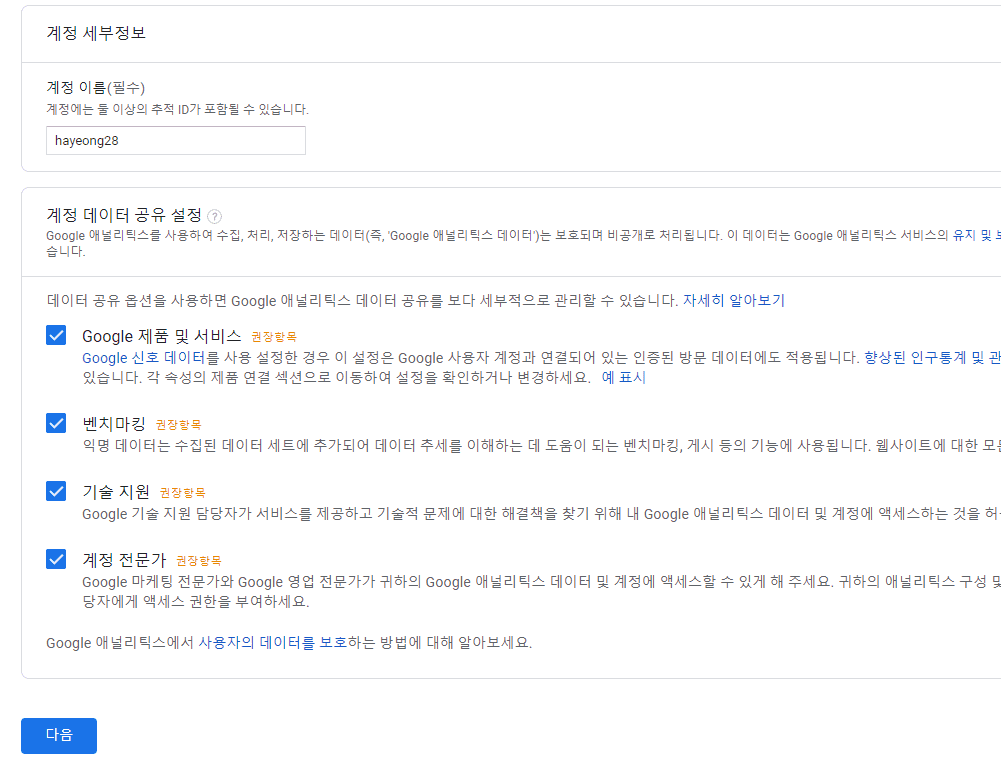
나는 모든 권장항목에대해서 체크진행하였다.
2. Analytics 속성 설정
구글 애널리틱스에서의 속성은 앱이나 웹사이트를 의미한다.
그리고 이 속성은 개수재한없이 계정 하나에 1개이상 등록할 수 있고 각 속성마다 과금여부가 결정이되니 개수걱정없이 생성하면 되겠다.
앞으로 다른 속성이 생겼을 때 계정과 속성 일대일 관계를 사용하거나 계정 속성 일대다로 구성하는건 시작하기에 앞서 고려해볼 사항이다.
즉, 우리 블로그를 Analytics 속성으로 설정하면 된다.

보고시간대는 해당 시간을 기준으로 Anaytics 보고서가 작성되고, 아래 통화 설정으로 보고서에서 사용되는 통화를 설정할 수 있다.
고급옵션에 유니버설 애널리틱스라고 있는데 이건 옛날버전이므로 특별한 이유가 아니라면 패스하자.
3. 비즈니스 정보 설정
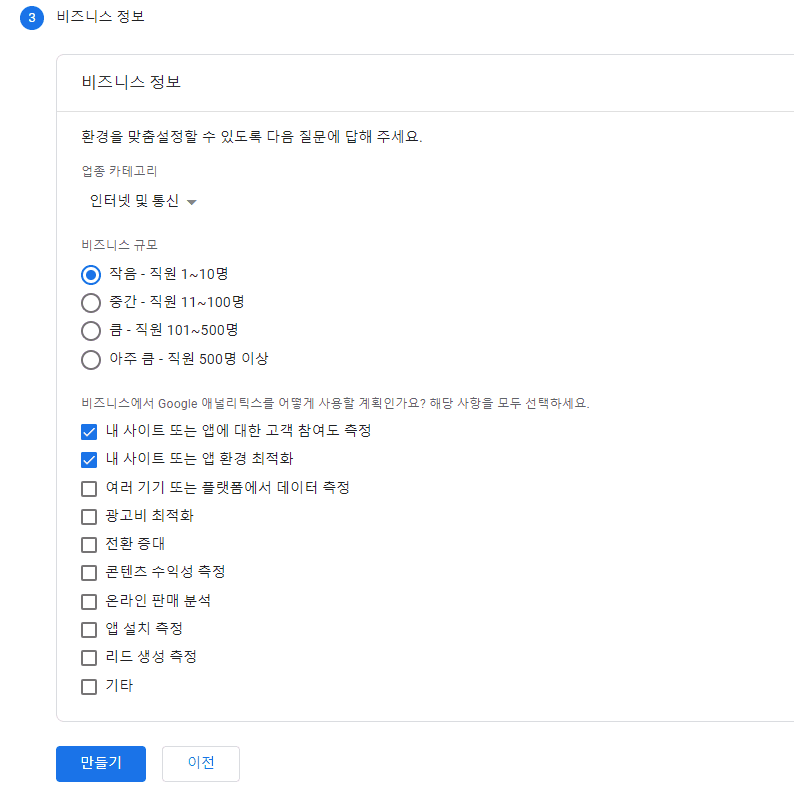
다음으로 비즈니스 설정을 하고 만들기 클릭.
약관동의는 대한민국으로, 이메일 커뮤니케이션은 희망하는대로 체크 하면 된다. (나는 모두 체크)
4. 데이터 스트림 추가
다음으로 데이터 스트림을 추가해줘야되는데, 데이터 스트림은 고객 터치포인트로 앱이냐 웹이냐 등 데이터 흐름을 설정하는 것이라고 보면 된다.
마찬가지로 한개의 속성에 여러개의 데이터스트림을 등록할 수 있으며(최대 50개), 데이터스트림이 추가되면 분석결과는 최대 24시간 소요될 수 있다. (등록한다고 결과가 바로 나오지 않는다)
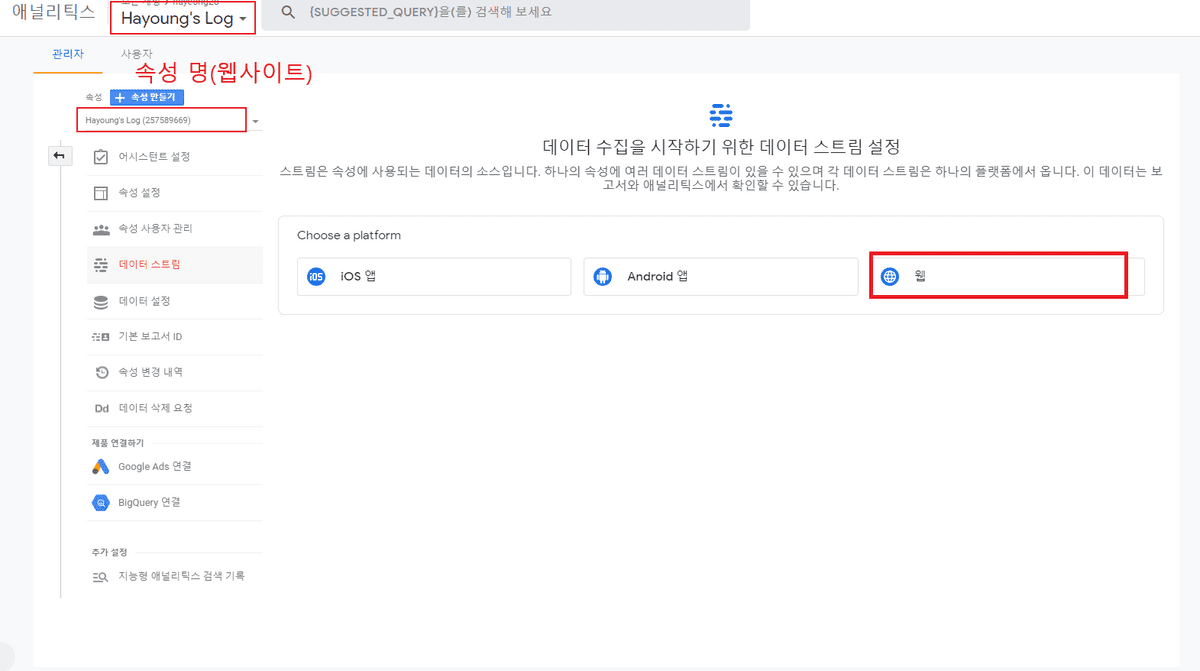
등록방법은 애널리틱스 관리자에서 우리가 앞서 만든 속성에 대해 데이터 스트림을 설정하면되는데 웹사이트이므로 웹으로 만들면 된다.
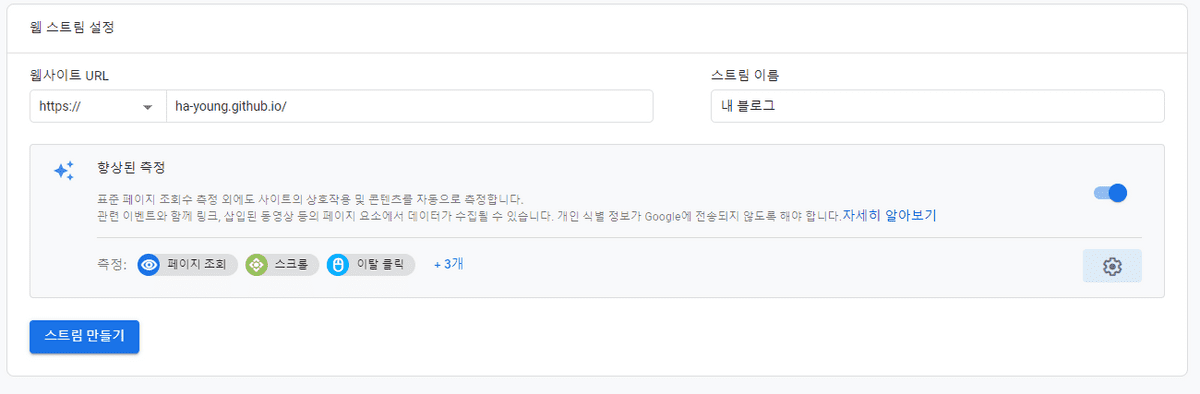
향상된 측정부분에 측정 옵셔닝을 할 수 있는데, 다 해두면 좋을 것 같아서 나는 다 해뒀다.
5. 측정 ID 획득
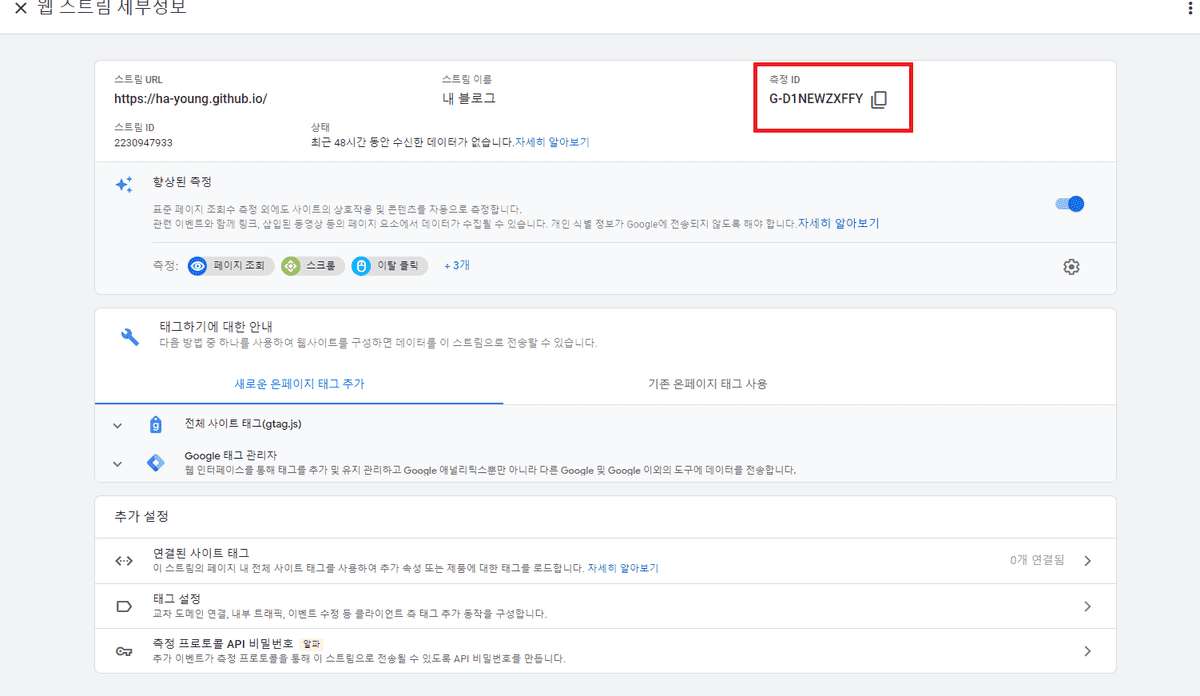
웹 스트림을 생성하면 측정 ID라고 나오는데 이 측정 ID가 우리 Gatsby 블로그에서 설정해야되므로 따로 복사를 해두자.
이 측정 ID는 G-혹은 UA-로 시작해야되고, 이 측정 ID를 통해 사이트 트래픽을 체킹하고 트래픽으로 데이터를 식별하게 된다.
6. gatsby-plugin-google-gtag 설치
앞에서 획득한 측정 ID를 등록하기위해 gatsby-plugin-google-gtag를 설치하자
npm install gatsby-plugin-google-gtagyarn을 이용했다면 yarn add
7. gatsby-config.js에 설정
module.exports = {
plugins: [
// ...
{
resolve: `gatsby-plugin-google-gtag`,
options: {
// You can add multiple tracking ids and a pageview event will be fired for all of them.
trackingIds: [ 'G-XXXXXXXXXX', // 설정 Google Analytics / GA // "AW-CONVERSION_ID", // Google Ads / Adwords / AW
// "DC-FLOODIGHT_ID", // Marketing Platform advertising products (Display & Video 360, Search Ads 360, and Campaign Manager)
],
},
},
],
}8. 내 Google Anayltics에서 결과 확인하기
보고서에 대한 결과는 우리가 설정했던 애널리틱스 페이지에서 확인할 수 있다.
막상 다음과 같은 설정을 끝내면 바로 결과는 나오지 않는다.
최대 48시간이 지나면 보고서가 작성되어서 대시보드에 표시되니 확인하도록 하자.
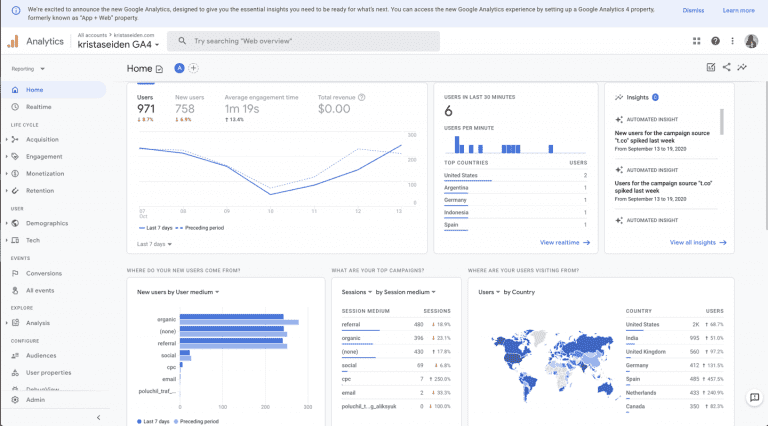
만약 위의 코드를
gatsby-config.js에 추가했는데도 전혀 추적이 되지 않고 있다면 gatsby-plugin-gtag를 플러그인 최상단에 배치하면 된다고 한다. (참조)
참조
https://marketingplatform.google.com/intl/ko/about/analytics/